Gids op Reetner ransomware Verwijderen (Verwijderen Reetner ransomware)
Reetner virus is een crypto ransomware, in andere woorden, een cyber infectie ontworpen om complexe encryptie-algoritmen AES256 en RSA4096 te maken geïnfecteerde computer de bestanden onleesbaar zijn. Extortionists verwachten slachtoffers te betalen voor de terugwinning van de gegevens in Bitcoins — een typische munt gebruikt door hackers om te verhullen van de transacties en hun identiteiten.
Reetner is een bijzondere ransomware op een manier dat het is samengesteld met behulp van Modulair programmeren, wat betekent dat de uitvoering van de verschillende functionaliteiten zijn onafhankelijk van elkaar. Typisch, zoals ransomware zal werken met behulp van verschillende programma ‘ s, elk ontworpen voor een ander doel, bijvoorbeeld het scannen van de PC voor vooraf bepaalde bestanden versleutelen van de inhoud van een bestand en het wegvallen van het losgeld opmerking op het versleutelde PC.
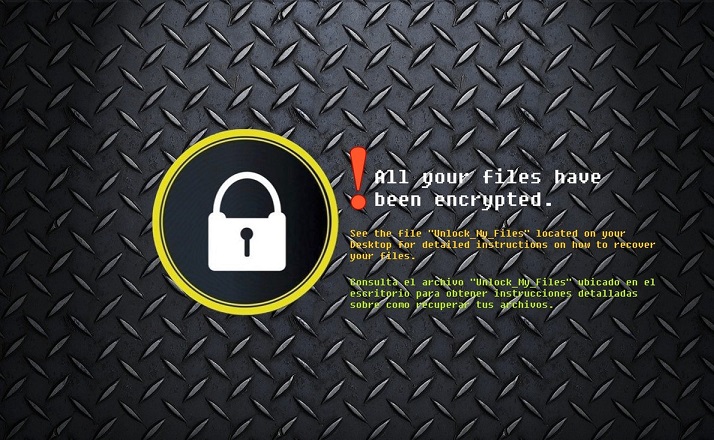
Removal Tool downloadenom te verwijderen Reetner ransomware
Natuurlijk, het gebruik van verschillende uitvoerbare programma ‘ s maakt het moeilijker voor het uitvoeren van de Reetner ransomware verwijderen. Niettemin, antimalware software kan worden gebruikt om de eliminatie proces op een veilige manier. Verwijderen Reetner ransomware zo snel mogelijk.
Noter.exe is een van de ransomware uitvoerbare voorbeelden die het virus onderzoekers erin geslaagd om hun handen op. Dit bestand lijkt verantwoordelijk voor het neerzetten van het losgeld opmerking en het vervangen van de achtergrond van het bureaublad van de geïnfecteerde computer. Het herstel instructies van de geanalyseerde steekproef werden weergegeven in het engels en het spaans, dus kunnen we aannemen dat het engels en het spaans-sprekende gebruikers zijn een van de belangrijkste doelen van deze parasiet en moeten vooral voorzichtig zijn.
Het losgeld opmerking bestaat uit slechts een paar regels:
! All your files have been encrypted.
See the file “Unlock_My_files” located on your Desktop for detailed instructions on how to recover your files.
Consulta el archivo “Unlock_My_Files” ubicado en el escriptorio para obtener instrucciones detalladas sobre como vecuperar tus achivos.
Zelfs niet overwegen het betalen van de cyber criminelen als u niet wilt om hen te ondersteunen in het maken van soortgelijke malware in de toekomst. Gewoon beginnen met je antivirus, verwijderen Reetner ransomware van uw PC en proberen om uw bestanden te herstellen door het toepassen van onze aanbevolen data recovery-oplossingen.
Het Virus distributie via e-mail bijlagen kan lijken als een ding van het verleden, maar in werkelijkheid, deze methode is een bloeiende, en Reetner is een van de vele ransomware dat zet het te gebruiken. Toch betekent dit niet dat virus ontwikkelaars niet benutten van enkele meer complexe technieken voor het systeem infiltratie. Afgezien van spam e-mails, kan het virus worden geïnstalleerd op de PC als gevolg van:
Malvertising
RDP attacks
Exploit kits
Trojans
U mag gebruik maken van geavanceerde security-software als een schild voor de bescherming van uw gegevens uit Reetner, maar er is nooit een 100% garantie dat de aanval worden voorkomen. Dus we raden het verkrijgen van een externe opslag drive en het houden van back-up kopieën van uw bestanden.
Hoe te verwijderen Reetner ransomware?
Het houden van een complexe ransomware virus op uw PC in gevaar kan brengen zowel de veiligheid van uw computer en uw privacy; dus we raden het verwijderen Reetner ransomware van de PC zonder vertraging. Naast de malware op uw PC kunnen worden vergezeld door andere vervelende virussen zoals keyloggers, Trojaanse paarden of wormen. Veeg al dit onnodige en gevaarlijke materiaal vanaf uw PC te scannen met antivirus software. Nadat je klaar bent met Reetner ransomware verwijderen, volgt u de gids hieronder om te proberen deskundige voorbereid data recovery methoden.
Leren hoe te verwijderen van de Reetner ransomware vanaf uw computer
- Stap 1. Hoe te verwijderen Reetner ransomware van Windows?
- Stap 2. Hoe te verwijderen Reetner ransomware van webbrowsers?
- Stap 3. Het opnieuw instellen van uw webbrowsers?
Stap 1. Hoe te verwijderen Reetner ransomware van Windows?
a) Verwijderen van Reetner ransomware gerelateerde toepassing van Windows XP
- Klik op Start
- Selecteer het Configuratiescherm

- Kies toevoegen of verwijderen van programma 's

- Klik op Reetner ransomware gerelateerde software

- Klik op verwijderen
b) Reetner ransomware verwante programma verwijdert van Windows 7 en Vista
- Open startmenu
- Tikken voort Bedieningspaneel

- Ga naar verwijderen van een programma

- Selecteer Reetner ransomware gerelateerde toepassing
- Klik op verwijderen

c) Verwijderen van Reetner ransomware gerelateerde toepassing van Windows 8
- Druk op Win + C om de charme balk openen

- Selecteer instellingen en open het Configuratiescherm

- Een programma verwijderen kiezen

- Selecteer Reetner ransomware gerelateerde programma
- Klik op verwijderen

Stap 2. Hoe te verwijderen Reetner ransomware van webbrowsers?
a) Wissen van Reetner ransomware van Internet Explorer
- Open uw browser en druk op Alt + X
- Klik op Invoegtoepassingen beheren

- Selecteer Werkbalken en uitbreidingen
- Verwijderen van ongewenste extensies

- Ga naar zoekmachines
- Reetner ransomware wissen en kies een nieuwe motor

- Druk nogmaals op Alt + x en klik op Internet-opties

- Uw startpagina op het tabblad Algemeen wijzigen

- Klik op OK om de gemaakte wijzigingen opslaan
b) Reetner ransomware van Mozilla Firefox elimineren
- Open Mozilla en klik op het menu
- Selecteer Add-ons en verplaats naar extensies

- Kies en verwijder ongewenste extensies

- Klik op het menu weer en selecteer opties

- Op het tabblad algemeen vervangen uw startpagina

- Ga naar het tabblad Zoeken en elimineren Reetner ransomware

- Selecteer uw nieuwe standaardzoekmachine
c) Reetner ransomware verwijderen Google Chrome
- Start Google Chrome en open het menu
- Kies meer opties en ga naar Extensions

- Beëindigen van ongewenste browser-extensies

- Verplaatsen naar instellingen (onder extensies)

- Klik op Set pagina in de sectie On startup

- Vervang uw startpagina
- Ga naar sectie zoeken en klik op zoekmachines beheren

- Beëindigen van Reetner ransomware en kies een nieuwe provider
Stap 3. Het opnieuw instellen van uw webbrowsers?
a) Reset Internet Explorer
- Open uw browser en klik op het pictogram Gear
- Selecteer Internet-opties

- Verplaatsen naar tabblad Geavanceerd en klikt u op Beginwaarden

- Persoonlijke instellingen verwijderen inschakelen
- Klik op Reset

- Internet Explorer herstarten
b) Reset Mozilla Firefox
- Start u Mozilla en open het menu
- Klik op Help (het vraagteken)

- Kies informatie over probleemoplossing

- Klik op de knop Vernieuwen Firefox

- Selecteer vernieuwen Firefox
c) Reset Google Chrome
- Open Chrome en klik op het menu

- Kies instellingen en klik op geavanceerde instellingen weergeven

- Klik op Reset instellingen

- Selecteer herinitialiseren
d) Safari opnieuw instellen
- Start Safari browser
- Klik op Safari instellingen (rechterbovenhoek)
- Selecteer Reset Safari...

- Een dialoogvenster met vooraf geselecteerde items zal pop-up
- Zorg ervoor dat alle items die u wilt verwijderen zijn geselecteerd

- Klik op Reset
- Safari zal automatisch opnieuw opstarten
* SpyHunter scanner, gepubliceerd op deze site is bedoeld om alleen worden gebruikt als een detectiehulpmiddel. meer info op SpyHunter. Voor het gebruik van de functionaliteit van de verwijdering, moet u de volledige versie van SpyHunter aanschaffen. Als u verwijderen SpyHunter wilt, klik hier.

